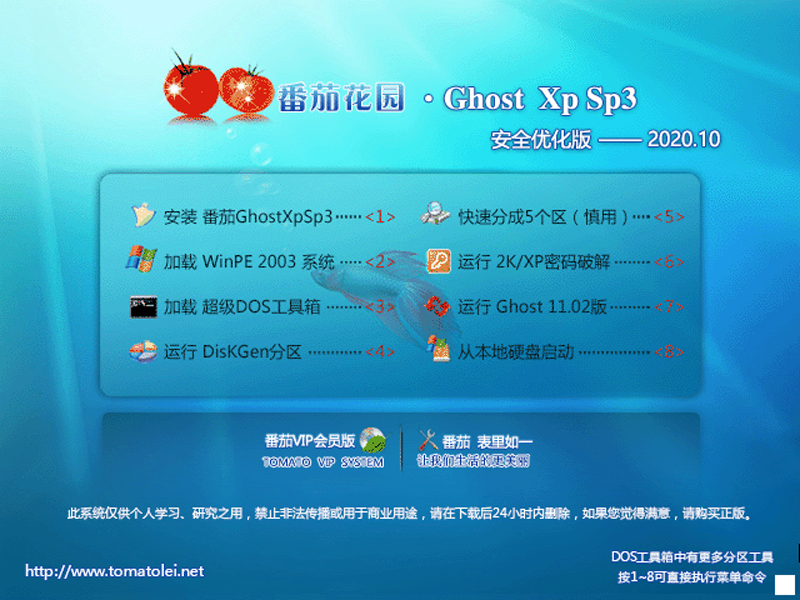
番茄花园 Ghost XP SP3 美化版 202010
- 番茄花园XP系统/8.79 GB/2024-05-23
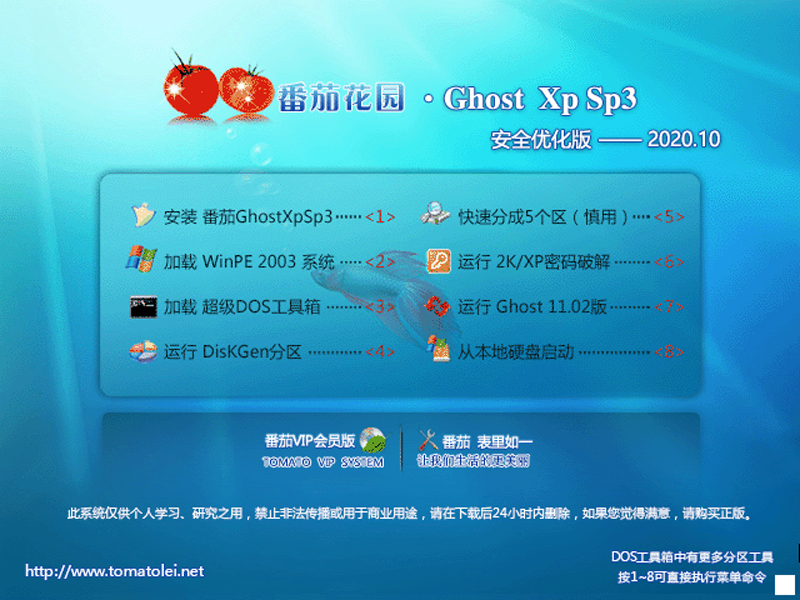
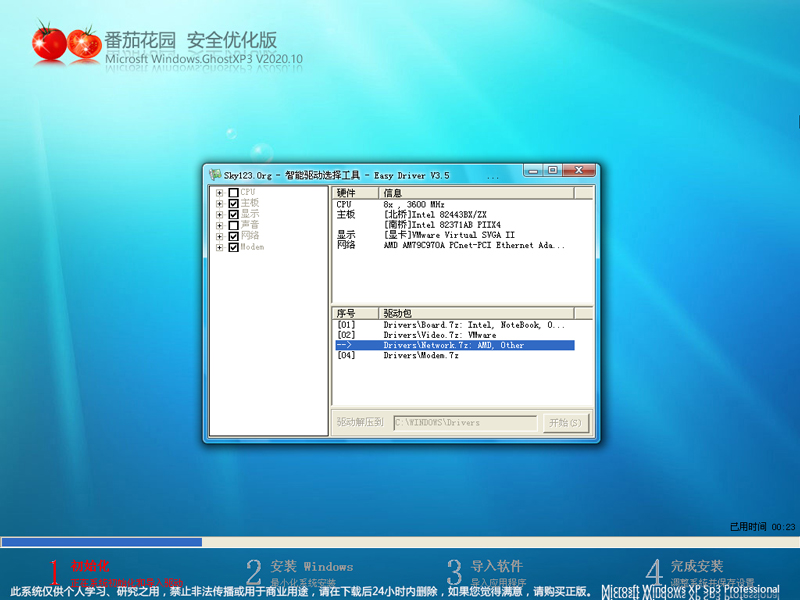
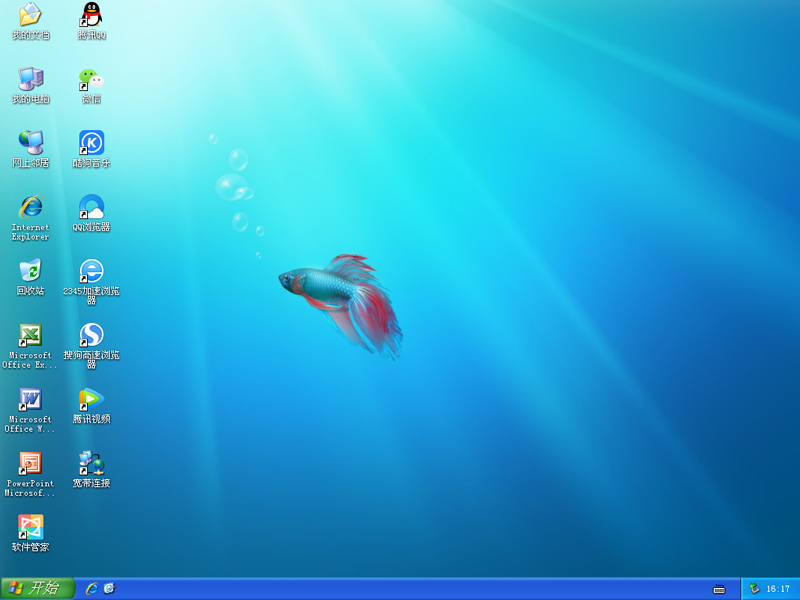
番茄花园 Ghost XP SP3 美化版经过各类新旧硬件机型安装测试,即使仅有1GB内存的计算机也能安装运行,且兼容市面上大部分硬件。本系统调整了部分系统进程,禁用占用较大的多余进程,合理提高系统整体的工作效率。
系统更新优化
安装最低配置要求:
1、处理器:主频最低要求是233MHz,推荐300MHz或更高。
2、内存:最低要64MB。推荐128MB或更高。
3、显卡:最低要求Super VGA(800 x 600)。
4、硬盘剩余空间:最低要求1.5GB,推荐1.5GB以上。
安装方法
在安装系统前,请注意备份C盘上的重要数据,系统重装会重置C盘,建议提前转移个人资料并备份硬件驱动。下面推荐三种安装系统的方式,用户根据自己的情况选择方法安装。
1、硬盘安装(无光盘、U盘,推荐)
将下载的ISO系统镜像文件解压到除系统盘(默认C盘)外的其他盘根目录,例:(D:\)。
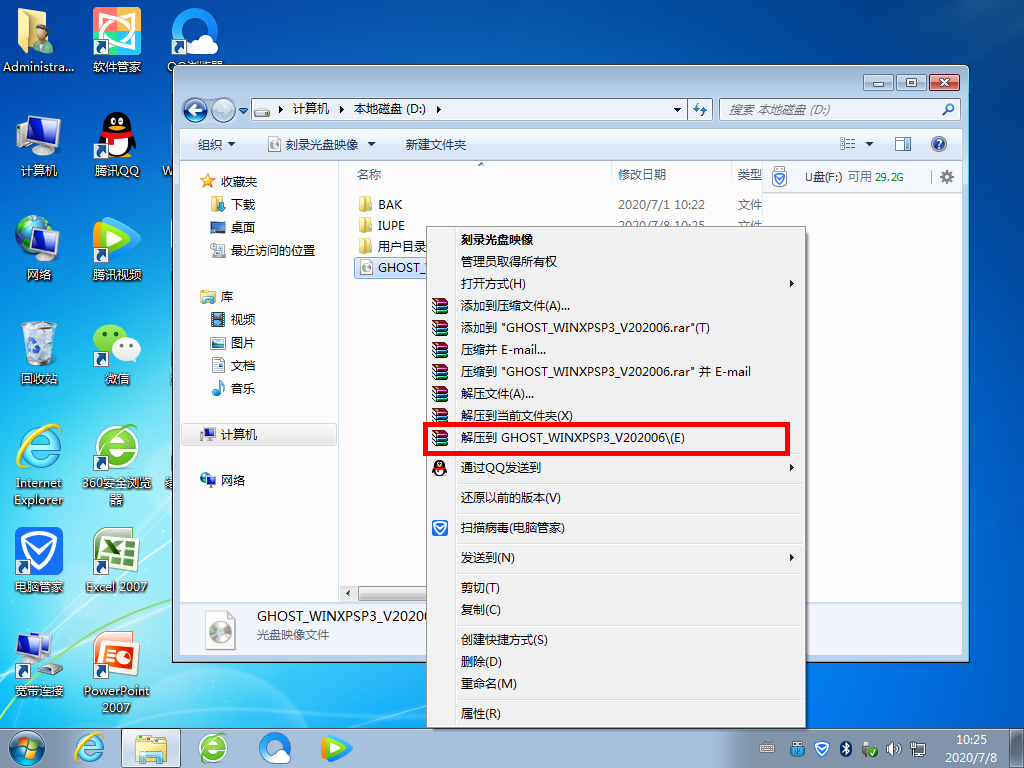
运行“安装系统.EXE”,选择“WINXPSP3.GHO”映像文件,点击执行。会提示是否重启,点击是,系统将自动安装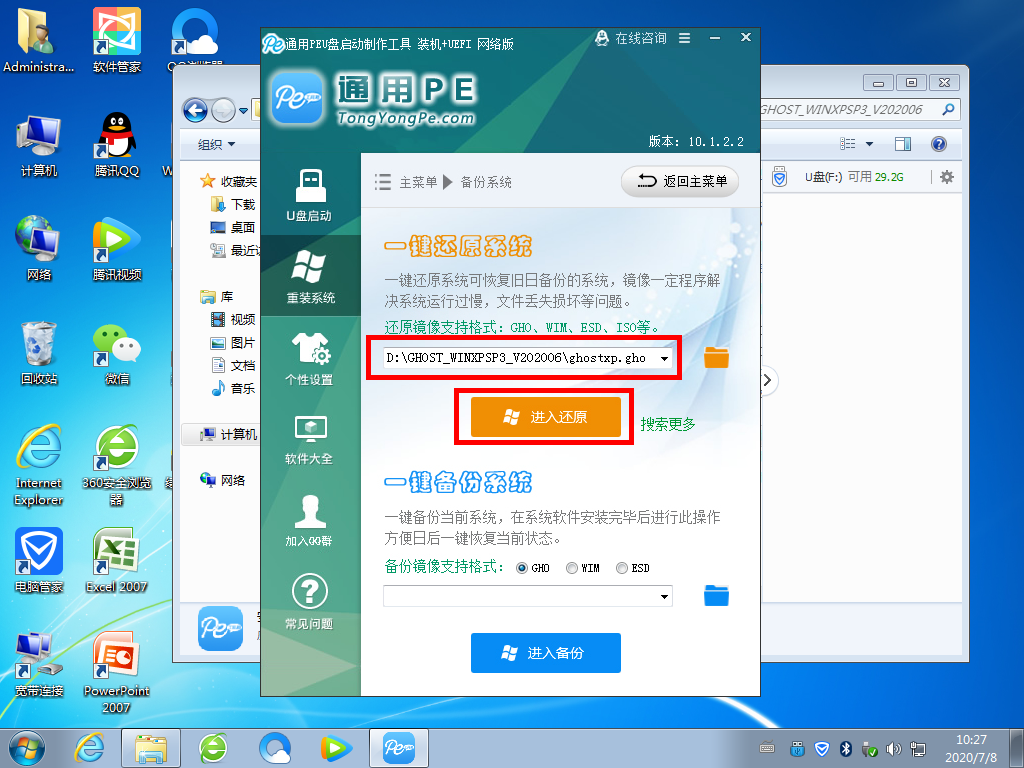
2、U盘安装(有U盘)
下载U盘启动盘制作工具(推荐通用PE工具箱),插入U盘,一键制作USB启动盘,将下载的系统复制到已制作启动完成的U盘里,重启电脑,设置U盘为第一启动项,启动进入PE,运行桌面上的“PE一键装机”,即可启动GHOST32进行镜像安装。
U盘安装WindowsXP图文教程 详见:https://www.tongyongpe.com/xpteaching.html
3、光盘安装(有光盘)
下载刻录软件,选择“映像刻录”来刻录ISO文件(刻录之前请先校验一下文件的准确性,刻录速度推荐24X!),重启电脑,设置光盘为第一启动项,然后选择“安装 GHOST XP 系统”,将自动进入DOS进行安装,系统全自动安装。
系统主要特点
1、更安全
* 源安装盘采用Windows XP SP3官方免激活版,集成系统补丁至2020.06(可通过微软漏洞扫描)
* 办公套件采用的是精简版Office2003,集成Office补丁至2020.06(可通过微软漏洞扫描)
* 安装过程会自动删除各分区下可能存在的AUTORUN病毒,删除灰鸽子及磁碟机病毒。
* 无新建用户帐户,仅保留Administrator,密码为空。(用户装好系统后请及时加密码)
* 关闭了硬盘各分区的默认共享(如C$、D$、E$ ……),系统更安全。
2、更稳定
* 包含绝大多数的SATA,SCSI,RAID控制器驱动,支持64位处理器,支持双核处理器。
* 集成了数百种常见硬件驱动,经过作者精心测试,几乎所有驱动能自动识别并安装好。
* 独创全新的系统双恢复模式,解决了某些SATA光驱和有隐藏分区的电脑不能正常安装系统的问题。
* 支持IDE SATA USB 光驱安装,解决了其他GHOST系统在部份SATA或有隐藏分区的电脑上无法正常恢复的问题。
* 安装过程会运行自主开发的驱动选择工具,此工具可智能判断所有的电脑硬件型号,最大限度地避免了因驱动冲突而蓝屏的现象。
3、更人性化
* 集成维护人员工具,不仅装机方便,维护更方便。
* 预置多种精美主题、壁纸、屏保和精心收藏IE实用收藏夹。
* 智能判断电脑类型,是台式机就打开小键盘灯,是笔记本就关闭小键盘灯。
* 瞬间把硬盘分成四/五个区,让每个人都懂得分区,分区不再是难事(适合新硬盘使用)。
* 我的文档、收藏夹、都位于D盘。这样做可以避免下次重装系统时丢失用户个人文件。
4、功能增强
* 优化注册表,提高系统性能。
* 禁用少量服务,提高系统运行效率。
* 连接数为1024,大大加快下载速度。
* uxtheme主题限制,可直接使用第三方主题。
* 集成DX最新版本,MSJAVA虚拟机,VBVC常用运行库。
集成软件
1、微信V2.9.0.1000版
2、QQ浏览器V9.6.12546版
3、软件管家V1.1.92.711版
4、360浏览器V10.0.1259.0版
5、腾讯视频V10.8.1849版
6、腾讯QQ2020官方正式版
7、QQ拼音输入法
8、Office办公软件V2007版
9、腾讯电脑管家V12.11版
集成的软件符合电脑公司及电脑城装机绝大多数人要求及喜好,既大众,又时尚,人人喜欢,处处适用。
常见问题
免责条款
特别说明
数几十项优化注册表终极优化,提高系统性能。

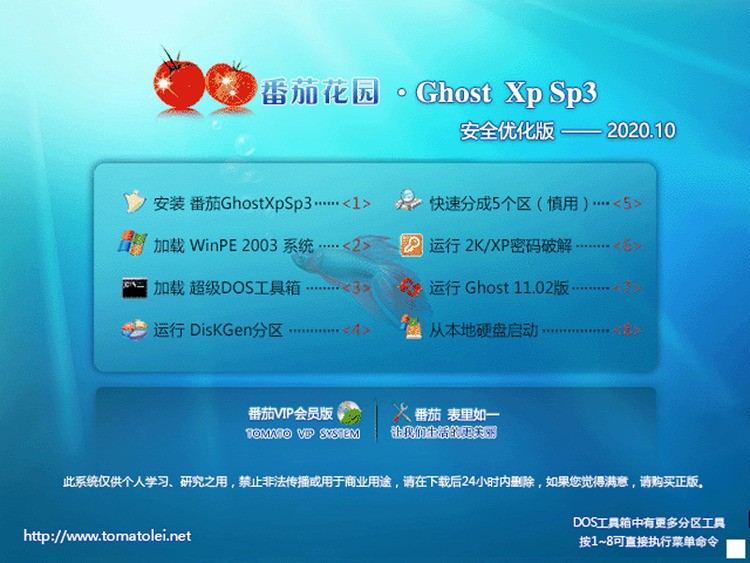
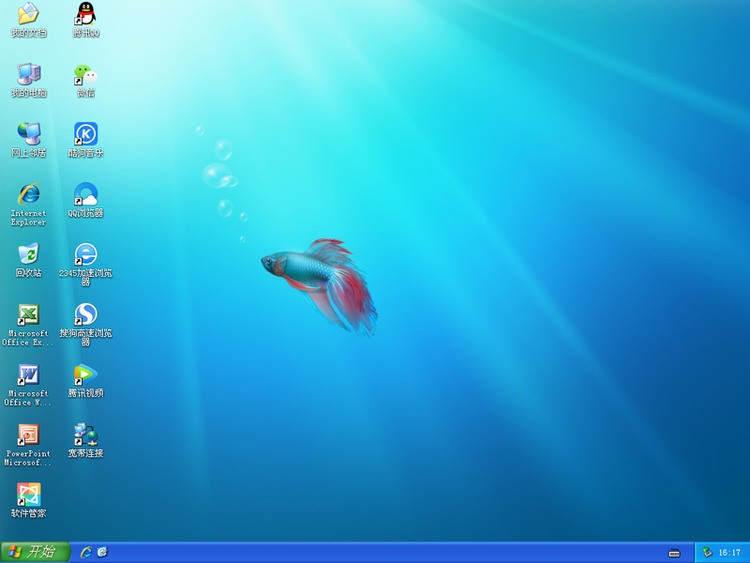
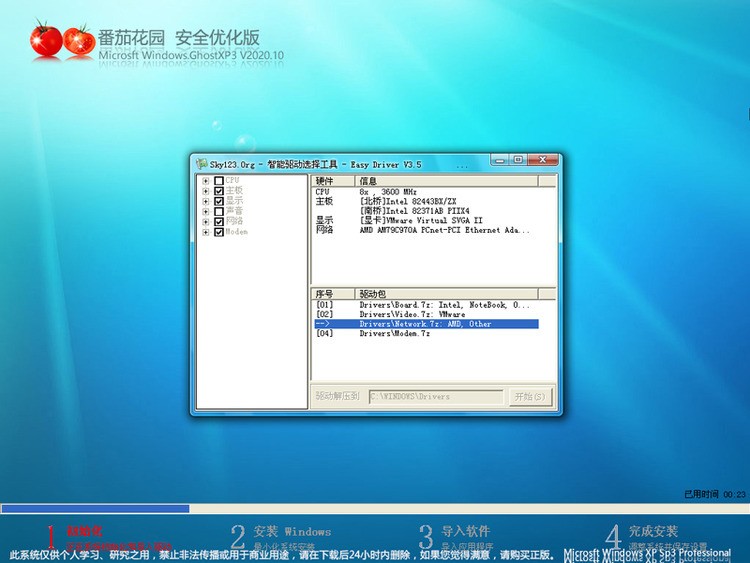
 蜡笔小新之小帮手大作战国际服
蜡笔小新之小帮手大作战国际服 街头霸王2手机版下载
街头霸王2手机版下载 QQ邮箱电脑版
QQ邮箱电脑版 催眠异世界
催眠异世界 nba2k22手游内购版
nba2k22手游内购版










